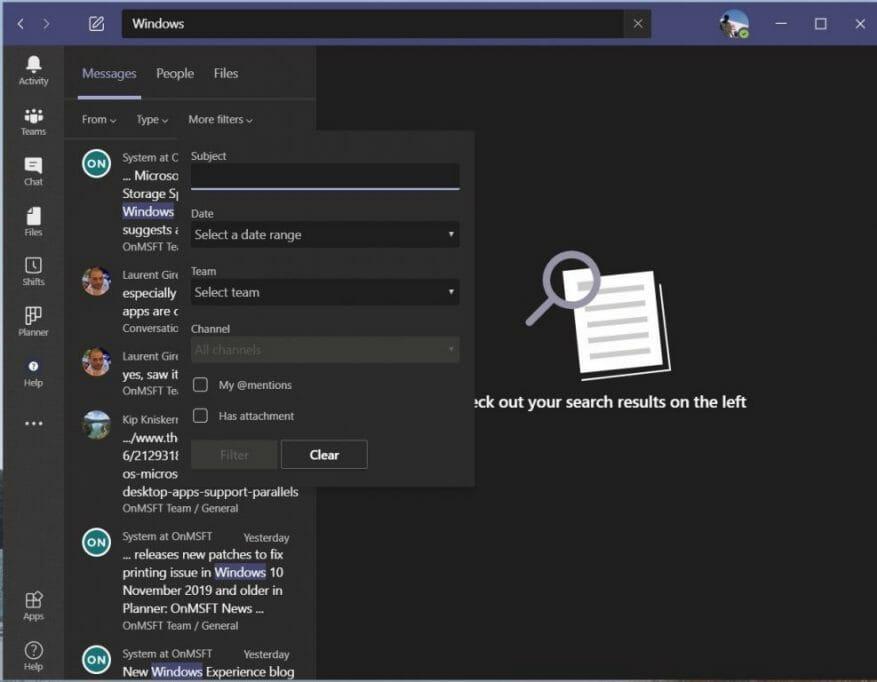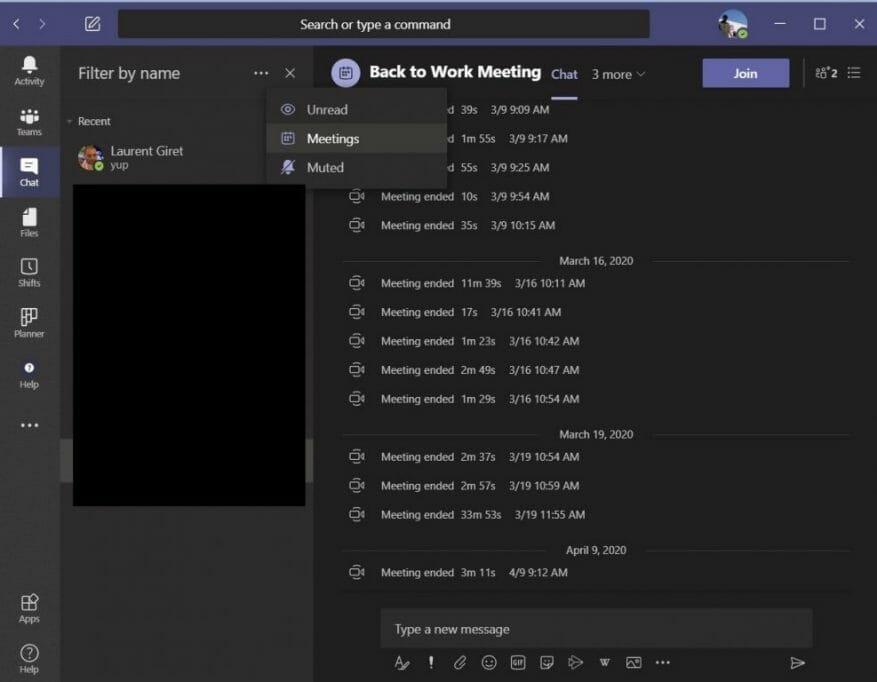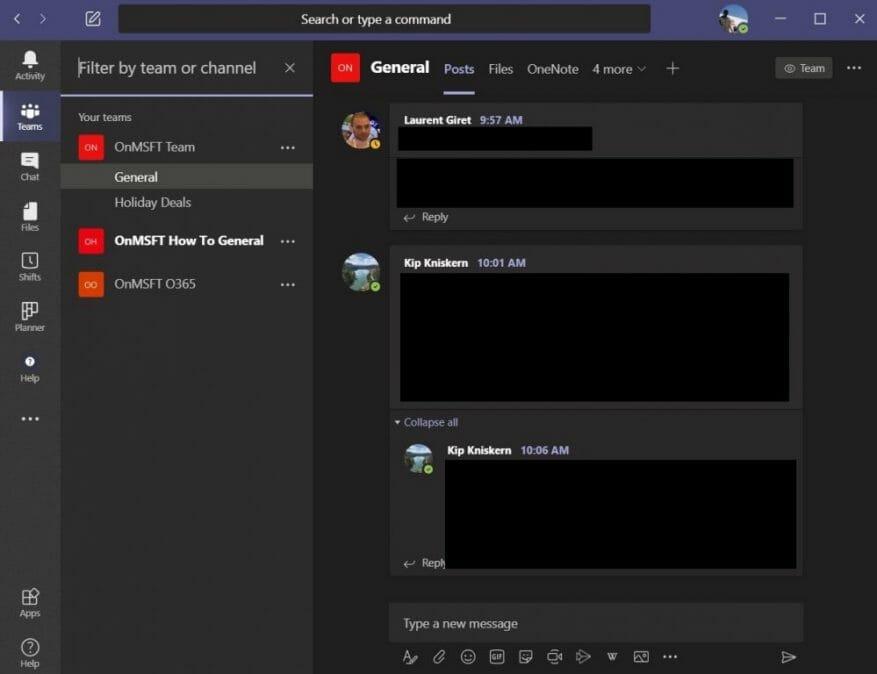Im częściej korzystasz z Microsoft Teams, tym bardziej będzie on wypełniony wiadomościami i innymi elementami, takimi jak pliki. Może to utrudnić znalezienie takich rzeczy, jak konkretny dokument, który zostawił ci kolega lub konkretna wiadomość, w której wspomniano coś ważnego. Na szczęście Microsoft Teams ułatwia znalezienie tych rzeczy dzięki funkcji filtrowania. Oto spojrzenie na to, jak możesz z niego korzystać.
Jak filtrować wyszukiwanie
Po uruchomieniu wyszukiwania w Microsoft Teams zauważysz, że u góry wyników wyszukiwania zobaczysz kilka kart. To powie Wiadomości, osoby i pliki. To twój pierwszy sposób filtrowania. Jeśli przedmiot, którego szukasz, jest wiadomością, kliknij wiadomości. Jeśli jest to osoba, kliknij osoby, a jeśli jest to plik, kliknij Pliki. Te elementy nieco oddzielają, aby ułatwić znalezienie tego, czego szukasz.
Dodatkowo masz dostęp do innych filtrów poniżej tego. Szukając wiadomości, możesz kliknąć Z i wpisz nazwę, aby określić, od kogo pochodzi wiadomość. Ty też możesz wybrać Rodzaj aby zawęzić, skąd pochodzi wiadomość, czy to kanał, czy czat. Na koniec zobaczysz również opcje większej liczby filtrów. Obejmuje to temat, zakres dat, zespół, z którego pochodzi wiadomość, lub kanał. Możesz nawet wybrać, czy ma załącznik, czy też wspomniano o Tobie @.
Podczas wyszukiwania konkretnych plików znajdziesz również przydatne filtry. Możesz użyć filtra, aby zobaczyć, z którego zespołu pochodzi plik, typ pliku, a także czas ostatniej modyfikacji.
Jak filtrować czaty
Filtrowanie wykracza poza wyszukiwanie. Jeśli masz dużo wiadomości czatu w usłudze Teams, możesz również filtrować listę za pomocą dodatkowych kontrolek. Domyślnie filtr jest oparty na nazwie, ale jeśli naciśniesz . . . możesz także filtrować dalej, aby uwzględnić nieprzeczytane wiadomości, wyciszone rozmowy lub spotkania.To świetny sposób, aby najpierw uzyskać wiadomości lub rzeczy, których potrzebujesz, bez martwienia się o przeklikanie długiej listy.
Jak filtrować swoje kanały i zespoły
Wreszcie istnieje możliwość filtrowania kanałów i zespołów. Aby to zrobić, poszukaj ikony obok miejsca, w którym jest napisane Drużyny. Wygląda jak odwrócona zlewka. Po kliknięciu będziesz mógł zawęzić listę zespołów i kanałów. Tutaj możesz sortować i wyszukiwać zespoły lub kanały. Jest to przydatne, jeśli pracujesz w więcej niż jednym kanale lub zespole.
Wskazówki dotyczące czatu i nie tylko
Nasze wskazówki dotyczące filtrowania w aplikacji Teams to tylko jeden z obszarów naszego najnowszego omówienia. Omówiliśmy wszystkie rodzaje tematów dotyczących aplikacji Teams. Obejmują one kilka wskazówek, jak najlepiej wykorzystać czat w aplikacji Teams, jak zarządzać powiadomieniami, jak najlepiej wykorzystać aparat i nie tylko. Jeśli masz jakieś własne wskazówki, daj nam znać w komentarzach poniżej!